Как заблокировать фокус и экспозицию отдельно в приложении камеры на iPhone
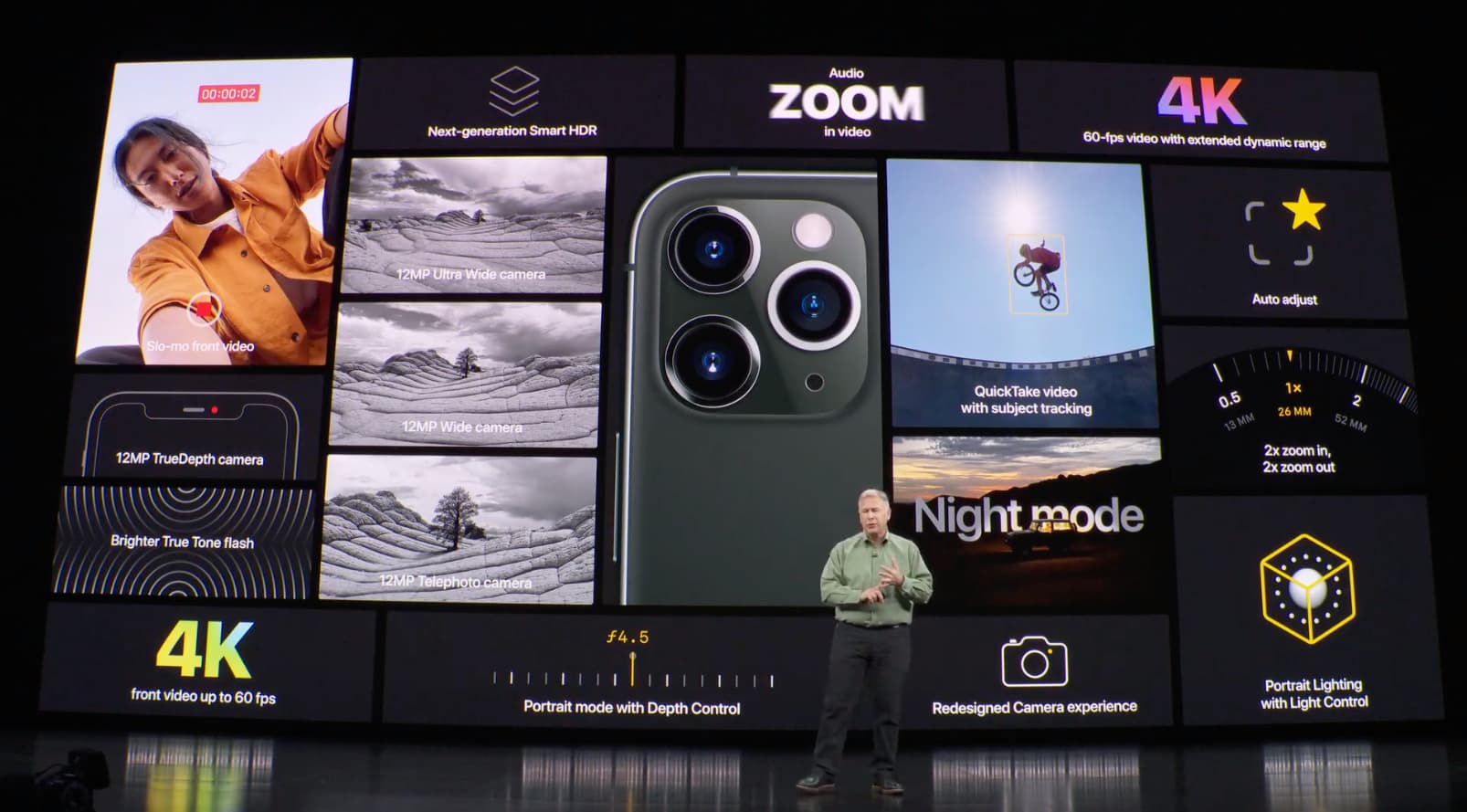
Новое управление компенсацией экспозиции iOS 14 позволяет совместимым камерам iPhone блокировать экспозицию независимо от фокуса. Если вам сложно сбалансировать экспозицию и фокусировку, теперь вы можете заблокировать их по отдельности. В этом уроке мы покажем вам, как это делается, какие модели iPhone совместимы и на что нужно обратить особое внимание.
Как работают регуляторы фокусировки и экспозиции
Прежде чем перейти к разделу руководства, найдите время, чтобы прочитать, как работает блокировка фокуса и экспозиции в iOS 13 по сравнению с iOS 14. Есть некоторые изменения в поведении этих элементов управления, и, кроме того, у вас есть новый элемент управления компенсацией экспозиции в iOS. 14, с которой нужно разобраться.
Фокус и экспозиция в iOS 13
В iOS 13 приложение Apple Camera имеет комбинированное управление фокусировкой и экспозицией. Это вряд ли идеально подходит для тех, кто серьезно относится к фотографии на iPhone, поэтому некоторые люди используют сторонние приложения, которые предоставляют расширенные возможности, такие как отмеченное наградами Приложение Halide Camera.
Как вы знаете, камера iPhone автоматически устанавливает фокус и экспозицию, прежде чем вы нажмете кнопку спуска затвора, в то время как функция распознавания лиц уравновешивает все до десяти лиц.
Вот как работает изменение фокуса и экспозиции в камере iOS 13:
- Коснитесь экрана, чтобы открыть область автоматической фокусировки и настройку экспозиции.
- Теперь нажмите, куда вы хотите переместить область фокусировки (желтый квадратный контур).
- Рядом с зоной фокусировки перетащите вертикальный значок солнца вверх / вниз, чтобы настроить экспозицию.
Чтобы заблокировать ручную фокусировку и настройки экспозиции для предстоящих снимков, нажмите и удерживайте зону фокусировки, пока не увидите «Блокировка AE / AF» (AE = автоматическая экспозиция; AF = автоматическая фокусировка). Это предотвратит автоматическое изменение этих значений при удалении камеры iPhone.
Блокировка фокуса и экспозиции особенно полезна для съемки серии изображений одной и той же сцены. Чтобы разблокировать эти значения, просто коснитесь экрана.
Фокус и экспозиция в iOS 14
iOS 14 позволяет отдельно заблокировать ручную экспозицию и настройки фокусировки. Это дает вам лучший контроль и привносит немного профессионализма в приложение «Камера». Эта функция представлена в виде нового регулятора компенсации экспозиции (ECV). Изменение этого значения влияет на все фото и видео, снятые в течение всего сеанса камеры, но вы также можете сохранить его между сеансами, если хотите.
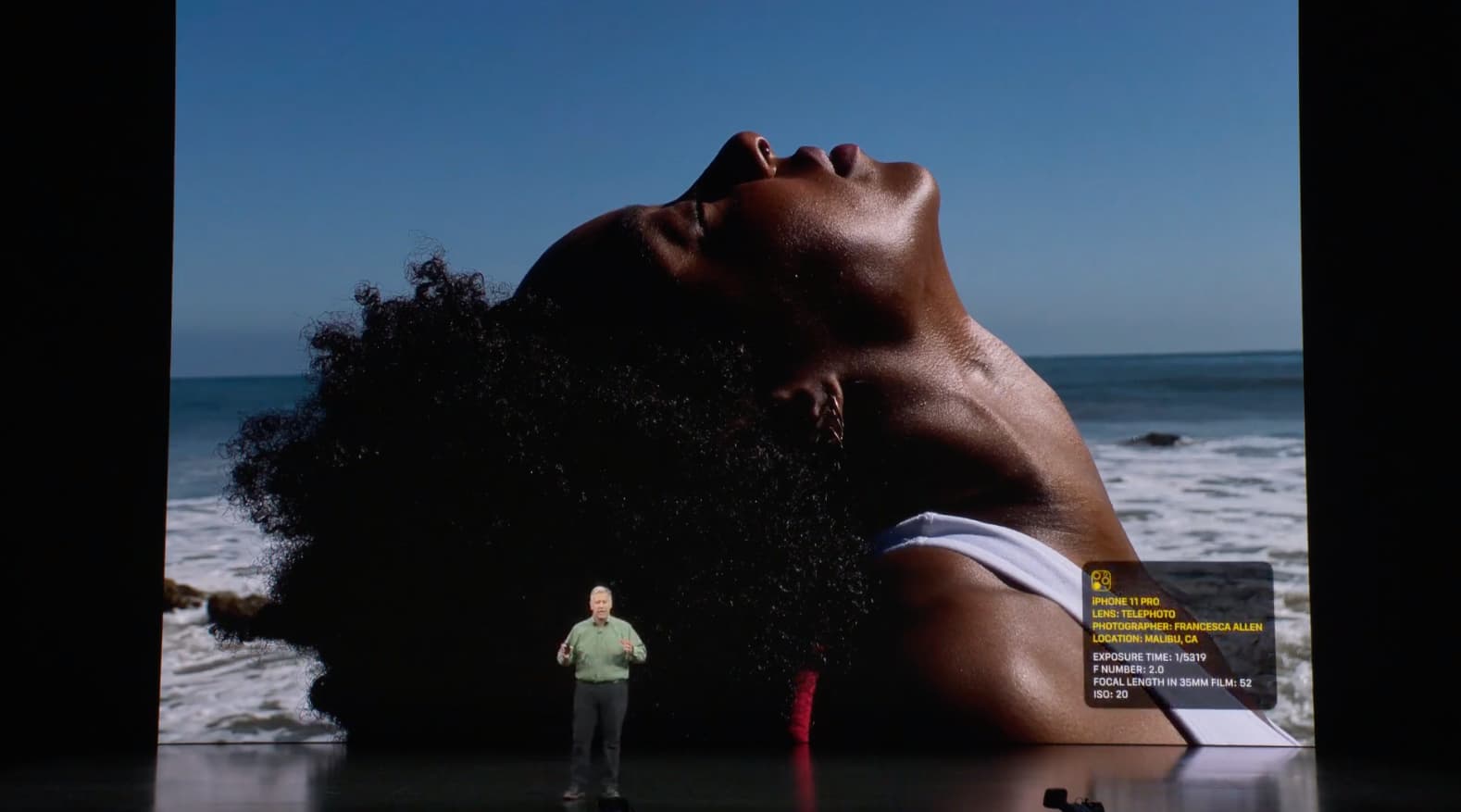
К счастью, у вас по-прежнему есть удобный вертикальный ползунок солнца для быстрого осветления или затемнения изображения после блокировки AE / AF. Однако нажатие где-нибудь в видоискателе камеры больше не сбрасывает ручную настройку экспозиции до нуля, как в iOS 13 и ранее.
Вы получаете лучшее из обоих миров – блокируете значение экспозиции отдельно от фокуса для всего сеанса камеры с помощью нового значения ECV, плюс возможность настраивать экспозицию для определенного снимка с помощью ползунка солнца, как и раньше, без изменения глобального значения ECV.
Совместимость устройства с функцией ECV
Функция ECV поддерживает следующие модели iPhone:
- iPhone 11 Pro Max
- iPhone 11 Pro
- iPhone 11
- iPhone SE (2-го поколения)
- iPhone XS Max
- iPhone XS
- iPhone XR
Старые устройства не поддерживают эту удобную функцию фотографии.
Как заблокировать фокус и экспозицию камеры iPhone отдельно
Выполните следующие действия, чтобы заблокировать фокус и экспозицию отдельно в камере iOS 14 на iPhone.
- Откройте приложение «Камера» на своем iPhone с iOS 14.0 или новее.
- Проведите пальцем вверх или нажмите значок шеврона, чтобы открыть скрытые элементы управления.
- Нажмите кнопку «+/-», чтобы получить доступ к новому элементу управления ECV.
- Перетащите горизонтальный ползунок ECV, чтобы изменить выдержку и диафрагму от –2 до +2.
Перетаскивание горизонтального ползунка в сторону –2 o влево делает изображение темнее. И наоборот, перетаскивание ползунка в сторону +2 справа делает все ярче. Чтобы сбросить настройку ECV, верните ползунок в нулевое положение, чтобы отключить настройку.
Вы даже получаете крошечную живую гистограмму при взаимодействии с этим элементом управления – коснитесь ее, чтобы показать или скрыть ползунок ECV, когда он используется. Красные полосы в левой части гистограммы обозначают недоэкспонированные области, а красные полосы справа указывают на передержанные области. Это может быть очень полезно, если вы хотите предотвратить потерю данных изображения в слишком темных или слишком ярких областях.
Как уже упоминалось, вы можете уточнить уровни экспозиции для конкретного снимка за пределами вашего текущего глобального значения ECV, играя с вертикальным ползунком солнца, как показано на анимации GIFY ниже.
Камера iPhone продолжает регулировать экспозицию, даже когда вы взаимодействуете с ползунком ECV, и это сделано специально. Чтобы этого не произошло, просто заблокируйте значения ECV и EV, нажав и удерживая нужную область видоискателя, пока не увидите «Блокировка AE / AF».
Сохранение настроек ECV для сеансов камеры
Как уже упоминалось, ползунок ECV блокирует значение компенсации экспозиции для фотографий и видео на протяжении всего сеанса камеры. По умолчанию значение сбрасывается после выхода из приложения «Камера». Вы можете указать своему iPhone при желании сохранить настройки камеры, например значение ECV.
Вот как это сделать:
- Откройте приложение «Настройки» на своем iPhone с iOS 14.
- Выберите «Камера» из основного списка.
- Нажмите «Сохранить настройки».
- Установите «Регулировку экспозиции» в положение ВКЛ.
iOS теперь будет помнить выбранное вами значение ECV для всех сеансов камеры, пока вы снова не измените его вручную. И это все, что вам нужно знать о новой функции ECV в камере iOS 14.
Улучшения камеры в iOS 14
iOS и iPadOS 14 сделают вас лучшим фотографом появление интересных новых функций и улучшений разработан, чтобы позволить вам делать более красивые фотографии с меньшими усилиями, чем раньше.
- Улучшенная производительность от кадра к кадру: съемка с камерой iPhone 11 Pro Max и включенными Live Photos на 90 процентов быстрее, чем раньше. Время до первого выстрела на 25 процентов быстрее. Производительность от одного снимка к другому в портретном режиме выше до 15 процентов.
- Видео QuickTake: используйте видео QuickTake в режиме фото на iPhone XR / XS и новее.
- Быстрое переключение видео: все iPhone-совместимые с iOS 14 теперь имеют возможность быстрого переключения в приложении камеры для изменения разрешения видео и частоты кадров в режиме видео.
- Чтение QR-кода: вы можете сканировать небольшие QR-коды и те, которые обернуты вокруг объектов.
- Зеркальные селфи: вы можете снимать зеркальные селфи, которые отражают предварительный просмотр в видоискателе.
- Универсальное управление кнопкой громкости: вы можете делать фотографии в режиме серийной съемки с помощью кнопки увеличения громкости или видео QuickTake с помощью кнопки уменьшения громкости.
- Управление компенсацией экспозиции: в iOS 13 и ранее вы можете заблокировать текущий фокус и выдержка для предстоящих снимков. В iOS и iPadOS 14 вы можете заблокировать значение компенсации экспозиции для фотографий и видео на весь сеанс камеры. Плюс теперь ты можешь по отдельности заблокировать фокус камеры и экспозицию для определенного снимка.
- Обновленный ночной режим: в ночном режиме используется встроенный гироскоп устройства для отображения удобного индикатора навигации. Индикатор помогает вам оставаться устойчивым на протяжении всего захвата. И вместо того, чтобы ждать завершения захвата, теперь вы можете отменить его в середине захвата.
Дополнительные улучшения камеры и компьютерного зрения видны в других частях iOS.
50 основных новых функций в iOS 14
Чтобы получить быстрый обзор 50 основных новых функций iPhone и iPod touch, представленных в iOS 14, обязательно посмотрите наше практическое видео-руководство, встроенное прямо перед вами.
Подпишитесь на iDownloadBlog на YouTube
Нужна помощь? Спросите iDB!
Если вам нравится этот урок, передайте его своим друзьям и оставьте комментарий ниже.
Застрял? Не знаете, как делать определенные вещи на своем устройстве Apple? Сообщите нам через [email protected] и будущее руководство может предоставить решение.
Отправляйте свои собственные практические рекомендации через [email protected].






